Win10 システムがクラッシュして修復できず、セーフ モードに入ることができません
最近、何人かの友人が、コンピューターの win10 システムがクラッシュし、セーフ モードで起動して修復できないと報告しました。実際には、新しいシステムをダウンロードし、USB フラッシュ ドライブを使用してインストールすることができます。今日、エディターが詳細な解決手順を提供しました。一緒に見てみましょう。

修復できないWin10システムクラッシュ修復方法
ダウンロードリンク
>>>ワンクリックの使い方Xiaobai U によるシステムの再インストール ディスク インストール
win10 ダウンロード
>>>2020 Microsoft 新しいシステム win10
>>> ;Yulin Mufeng 2-in-1 インストール バージョン win10
>>>Yulin Mufeng Ghost Win10 安全インストール プロフェッショナル バージョン X64 v2020.01
>>>システム ホーム Ghost Win10 完全ドライバー 純粋なバージョン x64 v2020.01
1。まず、コンピュータのウイルス対策ソフトウェアを閉じ、USB フラッシュ ドライブを通常のオンライン コンピュータに挿入し、ダブルクリックして Xiaobai ワンクリック システムを開き、ソフトウェアが環境を検出するまで待ちます。
2. Xiaobai ソフトウェア インターフェイスで、U ディスクを自動的に認識するシステムの作成を選択し、クリックして
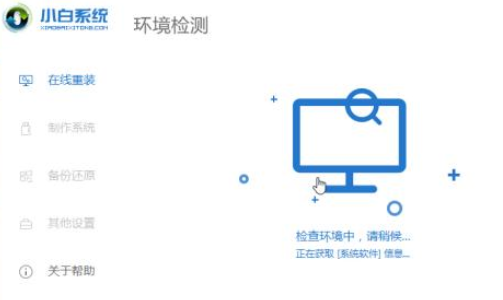
3 の作成を開始します。次に、USB フラッシュ ドライブを安全に取り外し、再インストールする必要があるコンピューターに挿入し、起動後に [F12] を連続してクリックします (通常は F12、F8、F9、F11、ESC)。これらを 1 つずつ試してください。通常の状況では、起動後に画面の下部に数行の英語が表示され、起動ホットキー プロンプト

4 が表示されます。インポートする USB フラッシュ ドライブ オプションを選択します。
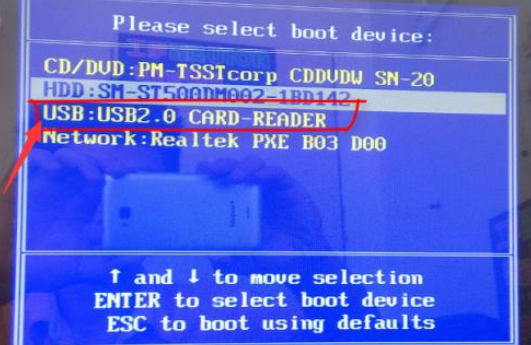
5.小さな白いシステムの PE インターフェイスが表示されます。キーボードの矢印キーを使用して、最初に入力するインターフェイスを選択します。
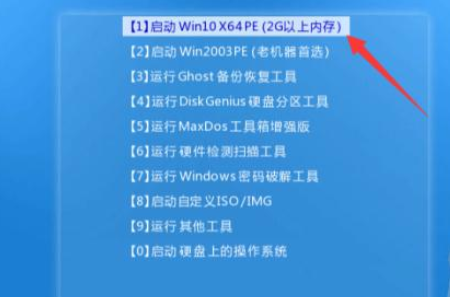
6.ロードを待ち、インストールするシステムを選択し、「Install

7」をクリックします。 USB フラッシュ ドライブを取り外し、インストールが正常に完了したらコンピューターを再起動するよう求めるプロンプトが表示されるのを待ちます (
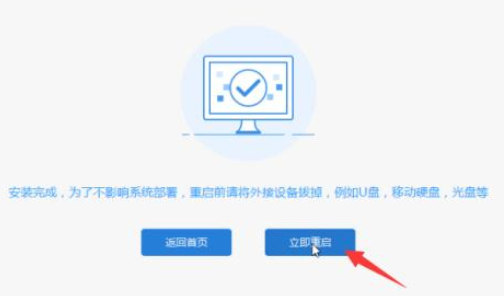
8)。次の手順はすべて、win10 システムのインストールを完了するための自動操作です。

システム インストール関連の問題
USB ディスクを使用して win10 システムを再インストールする方法> ;>> ;
Dell win10 再インストール システム チュートリアル>>>
win10 インストール チュートリアル>>>
以上がWin10 システムがクラッシュして修復できず、セーフ モードに入ることができませんの詳細内容です。詳細については、PHP 中国語 Web サイトの他の関連記事を参照してください。

ホットAIツール

Undresser.AI Undress
リアルなヌード写真を作成する AI 搭載アプリ

AI Clothes Remover
写真から衣服を削除するオンライン AI ツール。

Undress AI Tool
脱衣画像を無料で

Clothoff.io
AI衣類リムーバー

AI Hentai Generator
AIヘンタイを無料で生成します。

人気の記事

ホットツール

メモ帳++7.3.1
使いやすく無料のコードエディター

SublimeText3 中国語版
中国語版、とても使いやすい

ゼンドスタジオ 13.0.1
強力な PHP 統合開発環境

ドリームウィーバー CS6
ビジュアル Web 開発ツール

SublimeText3 Mac版
神レベルのコード編集ソフト(SublimeText3)

ホットトピック
 7463
7463
 15
15
 1376
1376
 52
52
 77
77
 11
11
 18
18
 18
18
 Win11 Activation Key Permanent 2025
Mar 18, 2025 pm 05:57 PM
Win11 Activation Key Permanent 2025
Mar 18, 2025 pm 05:57 PM
記事では、2025年まで有効な恒久的なWindows 11キーのソース、法的問題、非公式キーを使用するリスクについて説明します。注意と合法性をアドバイスします。
 Win11 Activation Key Permanent 2024
Mar 18, 2025 pm 05:56 PM
Win11 Activation Key Permanent 2024
Mar 18, 2025 pm 05:56 PM
記事では、2024年の恒久的なWindows 11アクティベーションキーの信頼できるソース、サードパーティキーの法的意味、および非公式キーを使用するリスクについて説明します。
 Acer PD163Qデュアルポータブルモニターレビュー:私は本当にこれを愛したかった
Mar 18, 2025 am 03:04 AM
Acer PD163Qデュアルポータブルモニターレビュー:私は本当にこれを愛したかった
Mar 18, 2025 am 03:04 AM
ACER PD163Qデュアルポータブルモニター:接続の悪夢 私はAcer PD163Qに大きな期待を抱いていました。単一のケーブルを介して便利に接続するデュアルポータブルディスプレイの概念は、非常に魅力的でした。 残念ながら、この魅力的なアイデアはquicです
 トップ3のWindows11ゲームは、Windows1を覆うことを特徴としています
Mar 16, 2025 am 12:17 AM
トップ3のWindows11ゲームは、Windows1を覆うことを特徴としています
Mar 16, 2025 am 12:17 AM
Windows 11へのアップグレード:PCゲームエクスペリエンスを強化します Windows 11は、PCゲームエクスペリエンスを大幅に向上させるエキサイティングな新しいゲーム機能を提供します。 このアップグレードは、Windows 10から移動するPCゲーマーについて検討する価値があります。 Auto HDR:Eleva
 この野生のウルトラ幅のエイリアンウェアモニターは、今日300ドルです
Mar 13, 2025 pm 12:21 PM
この野生のウルトラ幅のエイリアンウェアモニターは、今日300ドルです
Mar 13, 2025 pm 12:21 PM
Alienware AW3225QF:最高の曲線4Kディスプレイ、購入する価値はありますか? Alienware AW3225QFは、最高の曲線4Kディスプレイとして知られており、その強力なパフォーマンスは疑いの余地がありません。高速応答時間、見事なHDR効果、無制限のコントラストは、優れた色のパフォーマンスと相まって、このモニターの利点です。主にゲーマーを対象としていますが、OLEDの欠点を受け入れることができれば、高効率を追求するオフィスワーカーにも適しています。 ワイドスクリーンモニターは、ゲーマーに愛されるだけでなく、生産性の向上を重視するユーザーにも好まれています。彼らは仕事に最適で、誰のデスクトップ体験を強化します。このエイリアンウェアモニターは通常高価ですが、現在それを楽しんでいます
 Excelで目次を作成する方法
Mar 24, 2025 am 08:01 AM
Excelで目次を作成する方法
Mar 24, 2025 am 08:01 AM
目次は、大規模なファイルを使用する際のゲームチェンジャーの合計です。これにより、すべてが整理され、ナビゲートしやすくなります。残念ながら、Wordとは異なり、Microsoft Excelにはtを追加する単純な「目次」ボタンがありません
 オープンソースのウィンドウであるReactosは、アップデートを取得しました
Mar 25, 2025 am 03:02 AM
オープンソースのウィンドウであるReactosは、アップデートを取得しました
Mar 25, 2025 am 03:02 AM
Reactos 0.4.15には、新しいストレージドライバーが含まれています。これは、全体的な安定性とUDBドライブの互換性、およびネットワークの新しいドライバーに役立つはずです。フォントサポート、デスクトップシェル、Windows API、テーマ、ファイルへの多くの更新もあります
 新しいモニターの買い物?避けるべき8つの間違い
Mar 18, 2025 am 03:01 AM
新しいモニターの買い物?避けるべき8つの間違い
Mar 18, 2025 am 03:01 AM
新しいモニターを購入することは頻繁に発生することではありません。 これは、コンピューター間を頻繁に移動する長期的な投資です。ただし、アップグレードは避けられず、最新のスクリーンテクノロジーは魅力的です。 しかし、間違った選択をすることはあなたに後悔を残すことができます




